
साध्या संप्रेषण पीसीआय कंट्रोलर इंटेल प्रोसेसरच्या आधारावर संगणकांमध्ये उपस्थित आहे. ऑपरेटिंग सिस्टम पुन्हा स्थापित केल्यानंतर, या घटनेत कनेक्ट केलेल्या उपकरणांचे निर्धारण करण्याचे कार्य करते, हे आपोआप घडत नाही. तथापि, योग्य ड्राइव्हर्सशिवाय, हा घटक योग्यरित्या कार्य करणार नाही. सर्व आवश्यक फाइल्स व्यवस्थापन इंजिनमध्ये समाविष्ट आहेत, त्यांची स्थापना पाच पद्धतींपैकी एक उपलब्ध आहे.
आम्ही पीसीआय कंट्रोलर साध्या संप्रेषणांसाठी ड्राइव्हर्स शोधत आहोत आणि स्थापित करतो
झोप आणि काम दरम्यान ओएस राखण्यासाठी इंटेल व्यवस्थापन इंजिन उपप्रणाली आवश्यक आहे. यात अनेक घटक समाविष्ट आहेत, त्यापैकी प्रत्येक विशिष्ट कार्यांसाठी जबाबदार आहे. ते एकाच वेळी स्थापित केले जातात, म्हणून केवळ एक प्रोग्राम डाउनलोड करणे पुरेसे असेल आणि स्थापना स्थापनासाठी प्रतीक्षा करा.पद्धत 1: इंटेल डाउनलोड्स
प्रथम, आम्ही या पद्धतीकडे लक्ष देण्याची शिफारस करतो कारण ते सर्वात प्रभावी आहे. विकासकांच्या अधिकृत संसाधनांवर नेहमीच नवीनतम सॉफ्टवेअर आवृत्त्या असतात, तसेच वापरकर्त्यास खात्री बाळगू शकते की ते सुसंगत असतील. खालीलप्रमाणे शोध आणि लोड आहे:
इंटेल डाउनलोडवर जा
- इंटेल डाउनलोड सेंटरचे मुख्य पृष्ठ उघडा.
- आपण सूचीमधून एक उत्पादन निवडू शकता परंतु ही वेळ वेळ घालवला आहे. विशेष शोध स्ट्रिंगमध्ये व्यवस्थापन इंजिन मुद्रित करणे सोपे आहे आणि एंटर दाबा.
- उघडणार्या पृष्ठावरील पॉप-अप मेनूमध्ये, "ड्राइव्हर्स" प्रकार निवडा आणि ऑपरेटिंग सिस्टमची आपली आवृत्ती निर्दिष्ट करा आणि नंतर फाइल सूची अद्यतनांची प्रतीक्षा करा.
- सहसा सूचीतील सर्वात प्रथम प्रथम ड्रायव्हरची वर्तमान आवृत्ती प्रदर्शित करते, म्हणून डाउनलोड करण्यासाठी जाण्यासाठी नावावर क्लिक करा.
- खालील पृष्ठामध्ये, वर्णनानंतर, सॉफ्टवेअरचे नाव आणि त्याचे संस्करण असलेले निळे बटण प्रदर्शित केले जाईल. लोडिंग सुरू करण्यासाठी त्यावर क्लिक करा.
- कोणत्याही सोयीस्कर मालकाद्वारे डाउनलोड केलेली डिरेक्टरी उघडा.
- MEISETUP.EXE नावाच्या फाइलवर डबल-क्लिक करा.
- स्थापना विझार्ड सुरू होईल. "पुढील" दाबून पुढील चरणावर जा.
- संबंधित पॉइंट चेकबॉक्स लक्षात घेऊन, परवाना कराराच्या अटी घ्या.
- आपण घटकांची स्थापना साइट बदलू शकता. यासाठी गरज नसल्यास, फक्त पुढे जा.
- इंस्टॉलेशन प्रक्रिया पूर्ण झाल्यानंतर, विंडोजला कोणत्या घटकांची यशस्वीरित्या वितरित करण्यात आली याची अधिसूचना आपल्याला प्राप्त होईल.

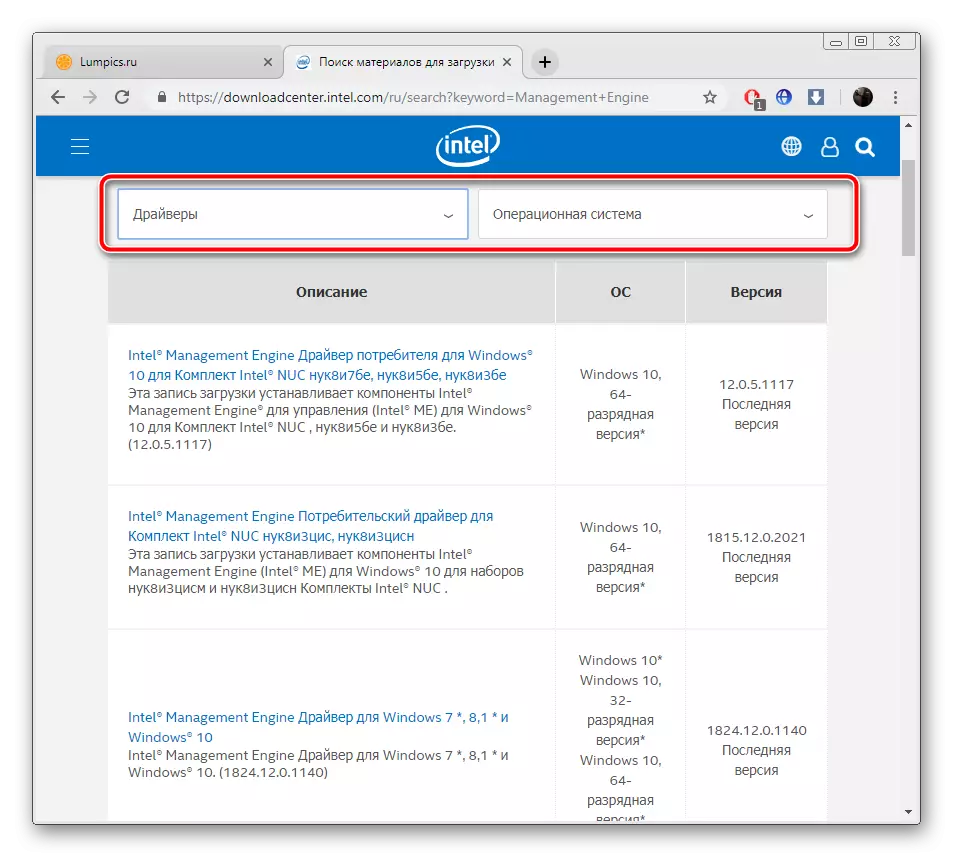

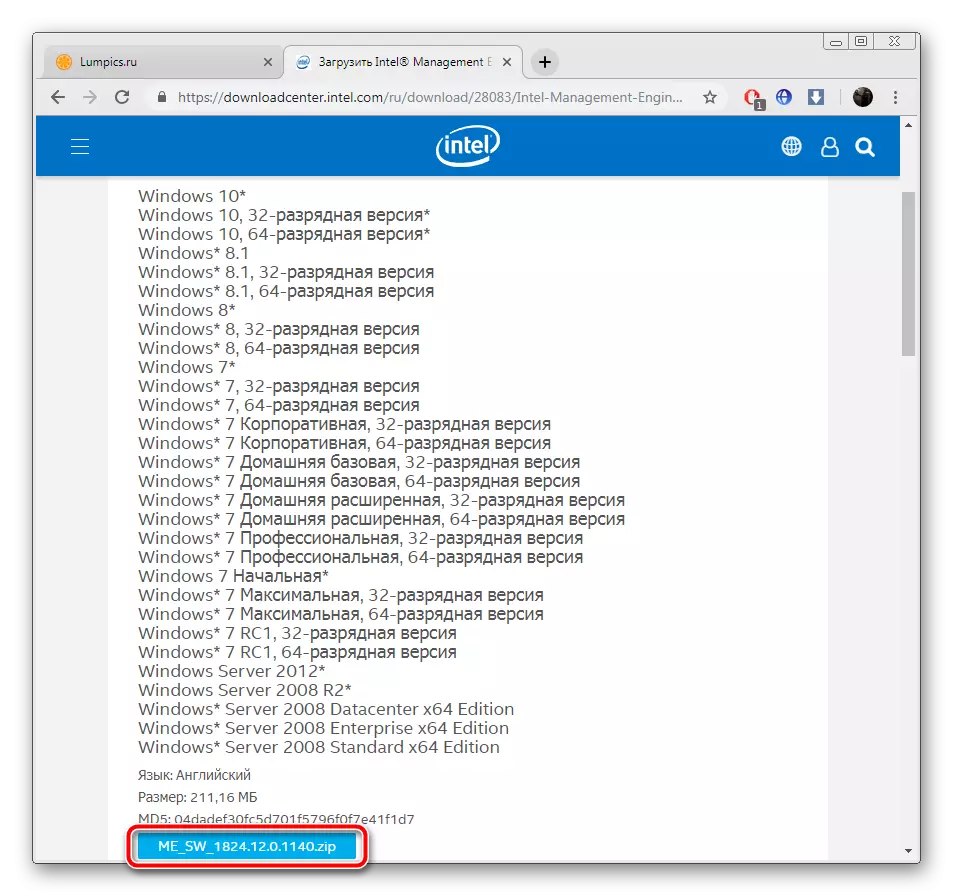
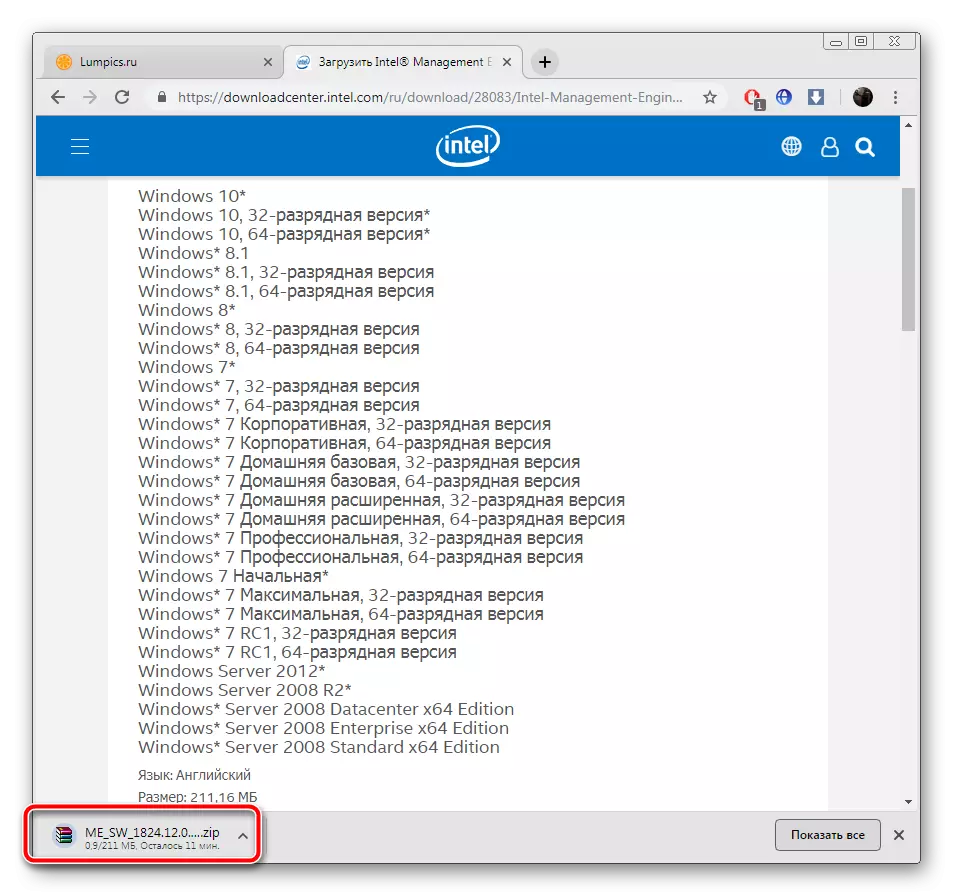
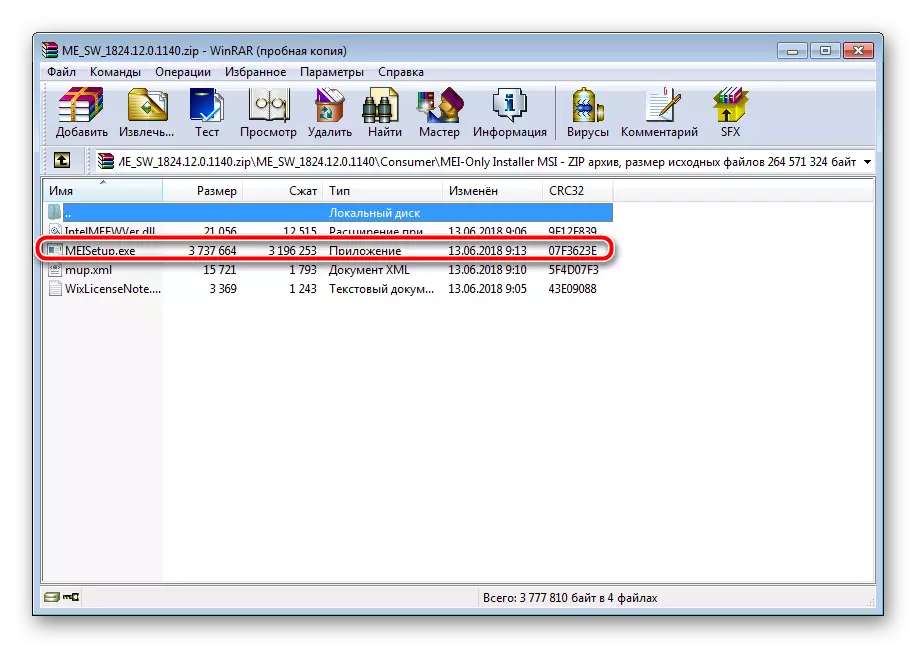
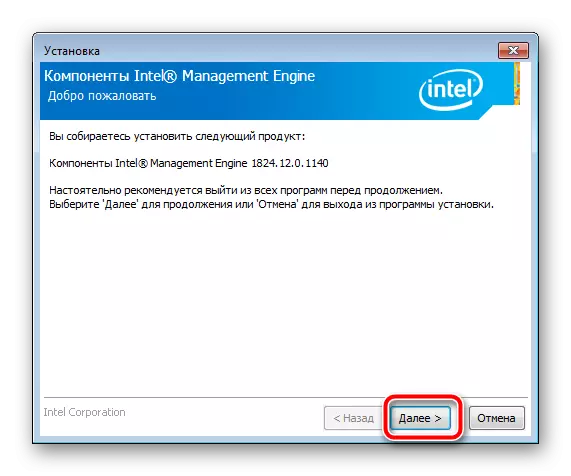

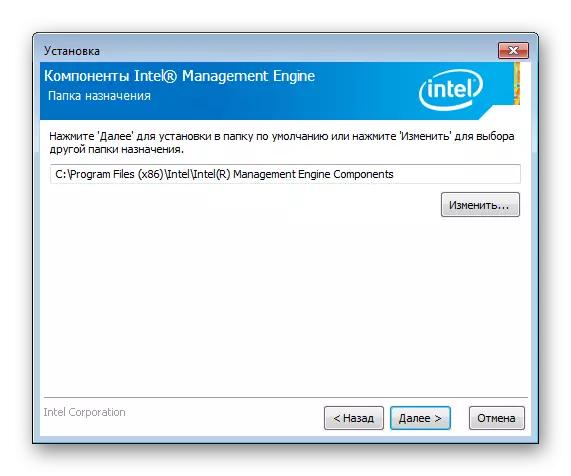

या टप्प्यावर, आपण स्थापना विझार्ड विंडो बंद करू शकता आणि बदल प्रभावी होण्यासाठी संगणक रीस्टार्ट करू शकता. आता साध्या संप्रेषण पीसीआय कंट्रोलर ड्रायव्हरने योग्यरित्या कार्य करणे आवश्यक आहे.
पद्धत 2: इंटेल चालक आणि सहाय्य सहाय्यक
इंटेल कंपनी पीसीसाठी मोठ्या संख्येने घटकांच्या निर्मितीमध्ये गुंतलेली आहे. योग्य सॉफ्टवेअर असल्यास जवळजवळ प्रत्येकजण सामान्यपणे कार्य करेल. आपण सर्वकाही वैयक्तिकरित्या डाउनलोड करू शकता आणि बर्याच काळासाठी, म्हणून विकासक ही प्रक्रिया स्वयंचलितपणे स्वयंचलितपणे वापरण्याची ऑफर देतात. त्याच्या मदतीसह ड्राइव्हर्स स्थापित करणे यासारखे होत आहे:
इंटेल सपोर्ट साइटवर जा
- इंटेलच्या समर्थन पृष्ठावर जा आणि "Intel ड्राइव्हर आणि समर्थन सहाय्यक" अनुप्रयोग शिलालेख सह प्रथम टाइल निवडा.
- सिस्टम स्कॅनिंगसाठी प्रतीक्षा करा.
- आता आपल्याला "आता डाउनलोड" बटण डाउनलोड करावा लागेल. त्यावर क्लिक करा आणि युटिलिटी डाउनलोड होईपर्यंत प्रतीक्षा करा.
- चालवा, "मी परवाना अटी व शर्ती स्वीकारतो" या आयटमजवळ एक टिक ठेवा आणि "स्थापित" वर क्लिक करा.
- Intel वेबसाइट पृष्ठ डीफॉल्ट ब्राउझरमध्ये उघडते. येथे आपल्याला अद्यतनासाठी सर्व उपकरणे सूची सापडेल. तेथे प्रदान केलेल्या सूचनांचे अनुसरण करा आणि आवश्यक ड्राइव्हर्स स्थापित केले जातील.



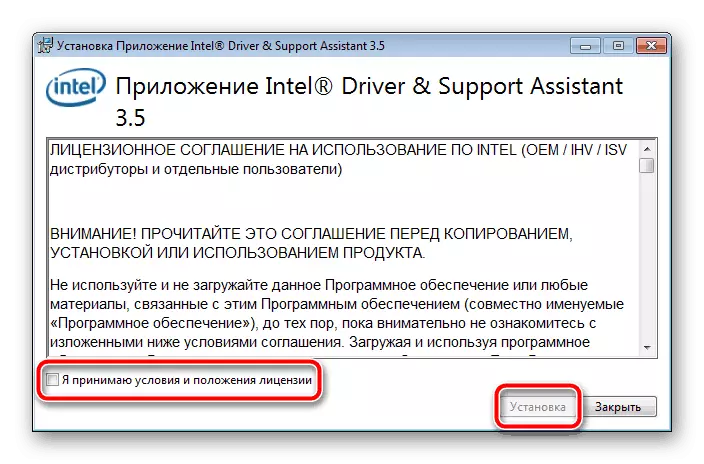

पद्धत 3: अतिरिक्त सॉफ्टवेअर
वापरकर्त्याकडून प्रथम दोन पद्धतींनी ठराविक हाताळणी करणे आवश्यक आहे जे अननुभवी वापरकर्त्यांसाठी नेहमीच स्पष्ट आणि कठीण नसतात, नंतर विशेष प्रोग्रामच्या मदतीने, संपूर्ण प्रक्रिया मोठ्या प्रमाणावर सरलीकृत केली जात नाही. ड्राइव्हर्स शोधण्यासाठी आणि स्थापित करण्यासाठी आपल्या संगणकावर लोड करा आणि ते स्वतंत्रपणे स्कॅन करेल आणि आवश्यक फाइल्स डाउनलोड करेल. अशा संदर्भात आपण इतर लेखात शोधू शकाल.
अधिक वाचा: ड्राइव्हर्स स्थापित करण्यासाठी सर्वोत्तम कार्यक्रम
विशेष प्रोग्राम्सच्या लोकप्रिय प्रतिनिधींपैकी एक ड्रायव्हरपॅक सोल्यूशन आणि ड्रॉर्मॅक्स असतात. त्यांचे तळवे नियमितपणे अद्ययावत केले जातात, परिधीय समेत उपकरणांचे विश्लेषण, जास्त वेळ घेत नाही आणि बर्याचदा डिव्हाइसेसवर सर्वात अलीकडील आणि योग्य फायली देखील निवडल्या जातात. त्यांच्यामध्ये कसे कार्य करावे यावरील तैनात दिशानिर्देश, आपण खालील दुव्यांवर क्लिक करून सापडेल.

पुढे वाचा:
ड्राइव्हरपॅक सोल्यूशन वापरून संगणकावर ड्राइव्हर्स अद्यतनित कसे करावे
ड्रॅव्हर्मॅक्स प्रोग्राममध्ये ड्राइव्हर्स शोधा आणि स्थापना
पद्धत 4: कंट्रोलर आइडेंटिफायर
उपकरणाच्या सॉफ्टवेअर भागाच्या टप्प्यावर, प्रत्येक निर्माता त्याच्या उत्पादनासाठी एक अद्वितीय आयडी नेमतो. ऑपरेटिंग सिस्टमशी अचूक परस्परसंवादासाठी आवश्यक असले तरी, परंतु ते इतर उद्देशांसाठी वापरले जाऊ शकते. उदाहरणार्थ, अशा ओळखकर्त्यासह, डिव्हाइस ड्राइव्हर शोधणे कठीण नाही. हे विशेष सेवांद्वारे केले जाते. व्यवस्थापन इंजिन आयडी उपप्रणाली असे दिसते:
पीसीआय \ ven_8086 आणि dev_28f4
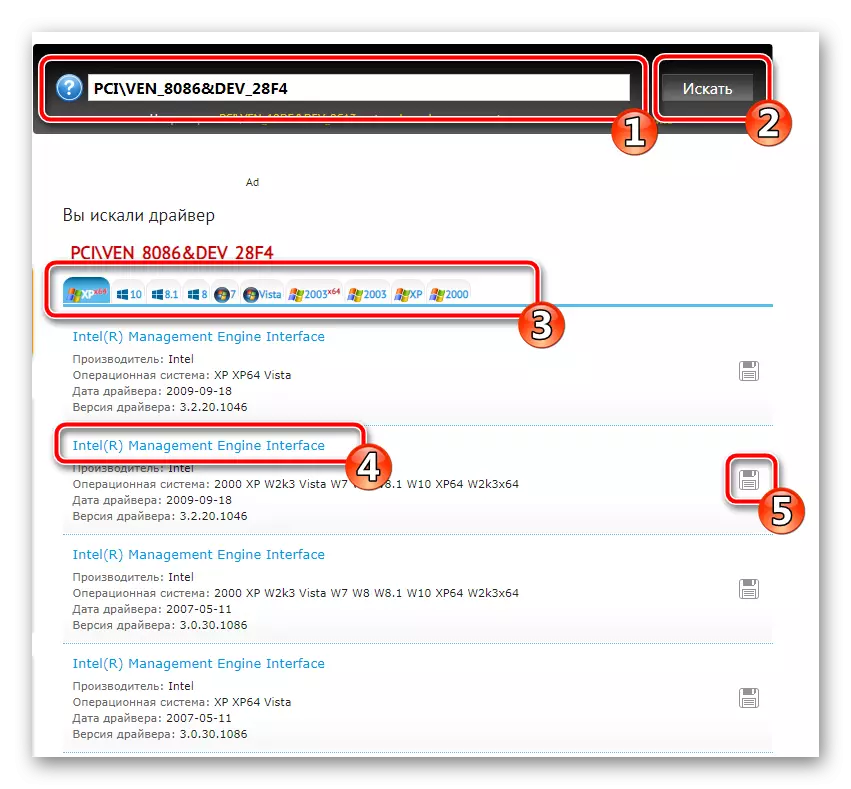
आपल्याला या पद्धतीमध्ये स्वारस्य असल्यास, दुसर्या लेखकांमधील सामग्रीमधील या विषयावरील तपशीलवार सूचनांसह परिचित व्हा.
अधिक वाचा: हार्डवेअर ड्राइव्हर्स शोधा
पद्धत 5: फोर्टियल विंडोज टूल
विंडोज ऑपरेटिंग सिस्टममधील डिव्हाइस मॅनेजरच्या अस्तित्वाबद्दल अधिक माहिती आहे. त्यातून, केवळ घटक आणि कनेक्ट केलेल्या पूरकांचे निरीक्षणच नाही - वापरकर्ता उपकरण व्यवस्थापित करण्यासाठी डिझाइन केलेल्या अनेक अतिरिक्त साधने उपलब्ध आहे. साध्या संप्रेषण नियंत्रकासाठी ड्राइव्हर्स शोधण्यासाठी वैशिष्ट्यांपैकी एक प्रविष्ट करा.
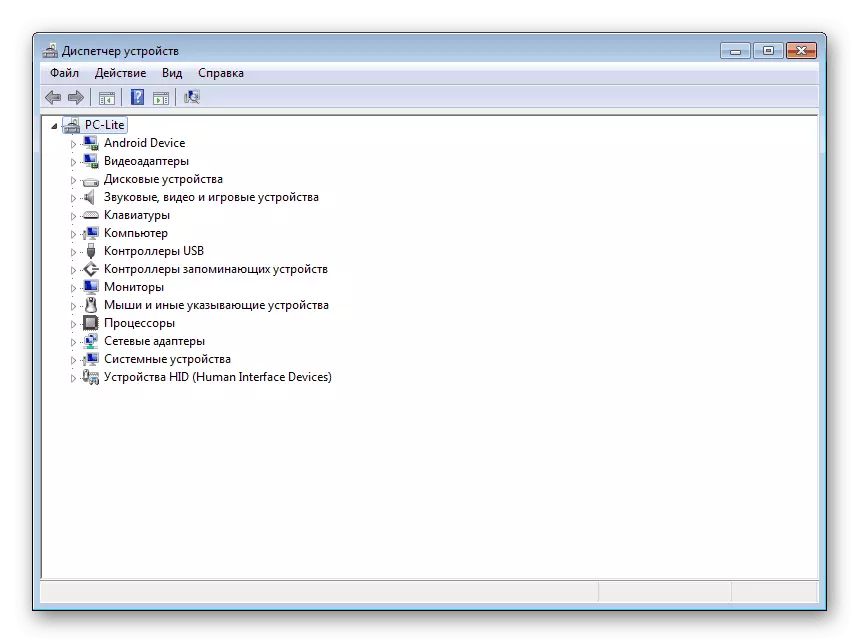
अधिक वाचा: मानक विंडोज साधनांसह ड्राइव्हर्स स्थापित करणे
यावर आमचा लेख संपला. आज आम्ही व्यवस्थापन इंजिन उपप्रणालीचे ड्राइव्हर्स कसे प्रतिष्ठापीत करायचे याबद्दल सांगितले आणि त्यामुळे साध्या संप्रेषण पीसीआय कंट्रोलरचे योग्य ऑपरेशन निश्चित केले. आपण पाहू शकता की, या प्रक्रियेत क्लिष्ट काहीही नाही, आपल्याला फक्त सर्वात योग्य पद्धत निवडण्याची आणि सूचनांचे अनुसरण करणे आवश्यक आहे.
